Putere Plăci de bază
- conector de alimentare principal 1 x 24-pin ATX
- conector de alimentare 1 x 8 pini ATX 12V
conectorii panoului din spate
- 2 x PS / 2 tastatură / mouse;
- Butonul 1 x Clear CMOS;
- 2x SPDIF - audio optic coaxial +
- 4 x USB 3.0;
- 6 x USB 2.0;
- 2 x eSATA3;
- 2 x RJ45;
- 1 x IEEE 1394;
- 6 x 3,5 mm Jack.
- F-Stream;
- ASRock Instant Boot;
- ASRock Instant Flash;
- ASRock APP încărcător;
- ASRock SmartView;
- USB ASRock XFast;
- ASRock On / Off Redare Tehnologie;
- Booster Hybrid:
- CPU de control fără trepte de frecvență;
- ASRock U-COP;
- Garda Failure Boot (B.F.G.);
- Turbo Overclocking 50 / Turbo 60 CPU;
- Turbo UCC.
Posibilitatea de BIOS Setup
ASRock Fatal1ty 990FX Professional este echipat cu UEFI coajă de modă nouă, rezoluția ecranului de 1024x768. După intrarea în ea (sau prin apăsarea tastei Del sau tasta F2), primul lucru în ochii Pagina principală:
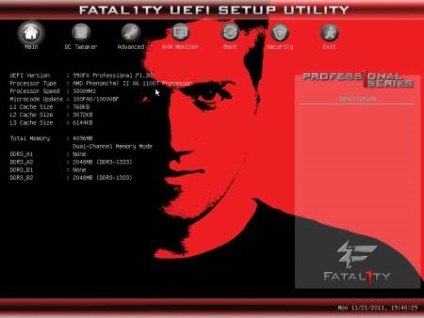
După cum puteți vedea din captura de ecran de mai sus, pagina este dedicată informații de bază despre sistemul - procesorul instalat și memorie, și frecvențele lor. În fundal a întregului ecran în spiritul tuturor liniei Fatal1ty este placa de baza fotografie Jonathan Wendell, creând „vyrviglazny“ de fundal.
Ca si pe alte placi de baza cu UEFI similare, cu tab-ul principal (la fel ca oricare alta), puteți merge la data / ora:
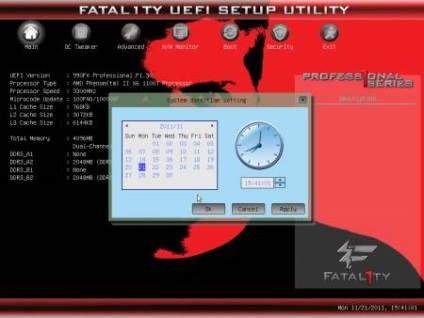
În opinia mea, acesta este singurul meniu care este convenabil de a opera mouse-ul, dat fiind faptul că învelișul este ușor retardare cu răspunsul.
Următoarea secțiune a meniului vine OC Tweaker, care, după cum sugerează și numele, este dedicat overclocking sistemului și, prin urmare, cele mai interesante pentru overclockeri.
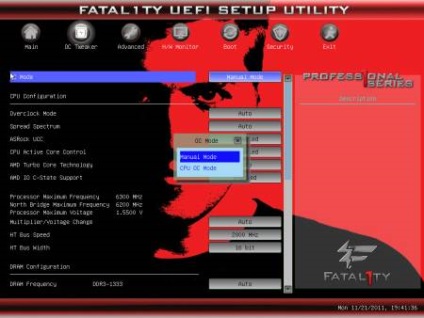
În primul caz, mai multe opțiuni presetate sunt disponibile:
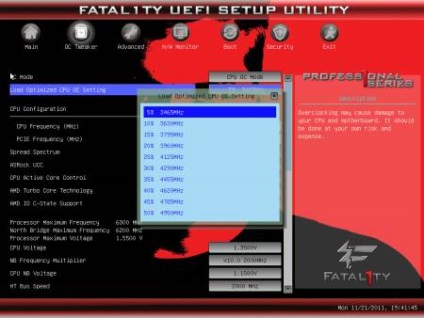
Ei bine, vom merge la modul manual și să înceapă să studieze setările. .
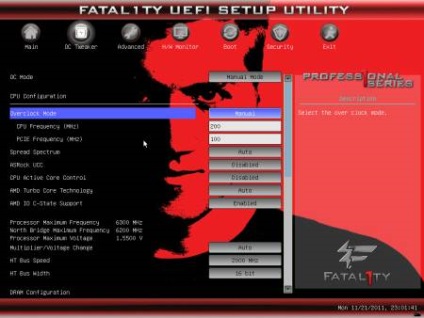
Având în vedere posibilitatea de a seta valoarea frecvenței de referință a procesorului în intervalul 150-500 MHz în trepte de 1 MHz, PCI-E frecvența portului - în intervalul de 75-250 MHz. Valorile pot fi fie scădere / creștere, cu ajutorul „+“ / „-“ și doar cere valoarea dorită, de conducere numerele. Mouse-ul nu poate face acest lucru, astfel încât nici o tastatură aici oriunde.
Aici puteți utiliza, de asemenea Spread Spectrum, activați «ASRock UCC» (tehnologie debloca nuclee în procesoare, în cazul în care există debloca) în «CPU Active Core control» meniu, puteți dezactiva oricare dintre nucleul procesorului în propria sa discreție (cu excepția primei). închide imediat meniul, activează sau dezactivează tehnologia Turbo Core.
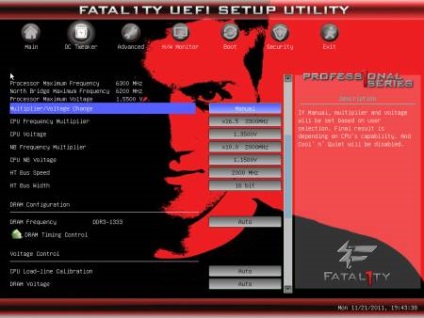
- Instalarea CPU multiplicator în intervalul 8-31.5 în trepte de 0,5;
- Instalarea multiplicatorul CPU NB de la 5 la 31 prezentate fie în trepte de 1;
- Instalarea multiplicator HT anvelope 1 la 13 până la 1;
- Posibilitatea de a comuta între modurile de biți Lățime anvelopă HT 8/16.
Apoi, începe setările de memorie. Frecvența de funcționare poate fi setat ca DDR3-800 / DDR3-1066 / DDR3-1333 / DDR3-1600, care corespunde factorilor X4 / X5.33 / X6.66 / x8. Un set standard de separatoare pentru gama AM3 Phenom, procesoare AMD Bulldozer set de factori este probabil să fie diferite.
Pentru timpilor de memorie dat un sub-meniu separat:
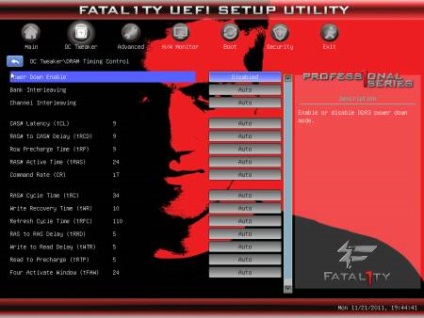
Listă disponibile pentru a ajusta timpii de memorie, în ordinea în care apar în meniul BIOS:
Patru Activați fereastra (tFAW)
Toate necesare bune temporizări overclocking din listă sunt prezente, intervalul de variație este suficientă, și coincide cu plăcile de bază ASUS / Gigabyte. Ceea ce poate fi oarecum supărat unii utilizatori - nici un reglaj fin «DRAM de conducere de control», deși, de regulă, acestea nu sunt necesare.
Dar asta nu face exact plăcere - așa că este interfață ușor.
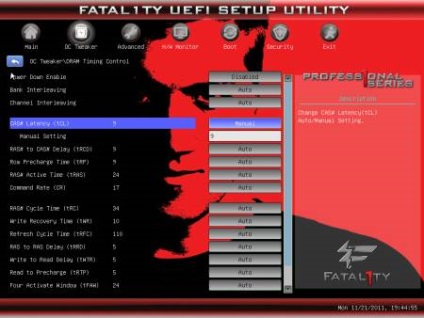
Pentru a modifica oricare dintre temporizările, trebuie să modificați mai întâi valoarea «Auto» în «Manualul», apoi du-te în jos la linia de mai jos (care apare atunci când modul «Manual») și doar apoi pune valoarea dorită. De ce nu se poate seta direct în primul rând - eu personal nu înțeleg. Așa cum este cazul cu frecvențele de anvelope / PCI-E - intrare de la doar tastatura.
Înapoi în meniul OC Tweaker, și du-te în jos de mai jos, la «tensiune de control» setările.

Lista de tensiuni disponibile pentru a schimba puțin săraci, dar mai ales datorită faptului că tensiunea procesorului și a procesorului NB expuse într-un loc foarte diferit, ceea ce aduce neplăceri în timpul accelerării.
Meniul «CPU Load-linie de calibrare» oferă următoarele presetări: «Auto», «Disable», «25%„, "50%", "75%", "100%". Spre deosebire de multe alte placi de baza - valori la scară ca și în cazul în care „invers“, la valoarea «Dezactivați» tensiunea de alimentare a procesorului în sarcina este mult mai expusă, așa cum va fi mult sub expuse la „100%“ putere CPU tensiune sub modurile de sarcină „25 % "" 50% "și" 75% „- intermediar. Moduri «Auto» și «Disable» identic.
Tabelul listează tensiunea disponibilă pentru modificări în ordinea în care apar în meniul BIOS:
Valoarea minimă, în
Valoarea maximă, în
Pasul schimbări în tensiune,
PCI-E VDDA Voltage
Lista disponibilă la schimbarea de tensiune conține aproape tot ceea ce poate fi necesară în timpul accelerării. Revendicările la o serie de valori nu este, cu toate că o schimbare pas și ar putea fi mai mici pentru o mai precise setări de „montaj“. Observ că nu există nici o modalitate de a seta tensiunea procesorului în «compensate» modul, care pune capăt tehnologiile de economisire a energiei sub diferite de «auto» valoare.
Chiar sub configurare tensiune de setări de meniu pot fi scrise într-una din cele trei profiluri în această funcție de overclocking interesant și finisaj.